كان لدي عميل في يوم آخر كان جهاز الكمبيوتر الخاص به ميتًا تقريبًا لأنه نقر على أحد تلك الإعلانات المنبثقة أثناء وجوده على بعض المواقع الإلكترونية المبتذلة. تم تنزيل شيء ما وتم إصابة جهاز الكمبيوتر الخاص به ببرامج ضارة ولم يتم تحميله بشكل صحيح. عند محاولة تسجيل الدخول إلى Windows ، استمروا في الحصول على بعض الأخطاء مثل الخطأ أدناه:
Interactive logon process initialization has failed
من يدري ماذا يعني ذلك. على أي حال ، لم يعد بإمكانهم الوصول إلى جهاز Windows الخاص بهم وبسبب ذلك لم يكن هناك طريقة لإزالة برامج التجسس من جهاز الكمبيوتر. لا يمكنهم حتى تسجيل الدخول إلى Safe Mode لتشغيل برنامج مكافحة الفيروسات. لذا ، كانت الخيارات الوحيدة هي حذف كل شيء ، وإعادة التثبيت والبدء من جديد أو محاولة استخدام بعض أدوات مسح برامج التجسس دون اتصال لإزالة البرامج الضارة قبل أن يحصل Windows على فرصة للتمهيد.
لحسن الحظ ، أصدرت شركة Microsoft ميزة رائعة دون اتصال بالإنترنت إصدار Windows Defender الذي يقوم بمسح النظام خارج Windows وإزالة أية إصابات. ثم يمكنك بدء تشغيل جهاز الكمبيوتر الخاص بك وسوف تختفي البرامج الضارة ، ونأمل أن يبدأ النظام الخاص بك بشكل طبيعي! هذا رائع جدًا وبالتأكيد أفضل من الاضطرار إلى إعادة تثبيت كل شيء.
البحث عن الفيروسات دون اتصال
للبدء ، قم بتنزيل أداة Windows Defender Offline هنا:
https://support.microsoft.com/en-us/help/17466/windows-defender-offline-help-protect-my-pc
الطريقة التي تعمل بها هي قيامك بتنزيل برنامج سيساعدك على إنشاء وسائط CD / DVD أو USB قابلة للتشغيل تعمل على Windows Defender. ستقوم بإنشاء الوسائط ثم تمهيد الكمبيوتر من محرك الأقراص المضغوطة أو USB ، والذي سيقوم بعد ذلك بفحص النظام وإصلاح أي مشاكل.
بمجرد تنزيل الإصدار 32 أو 64 بت ، قم بتشغيل البرنامج وسترى شاشة الترحيب:
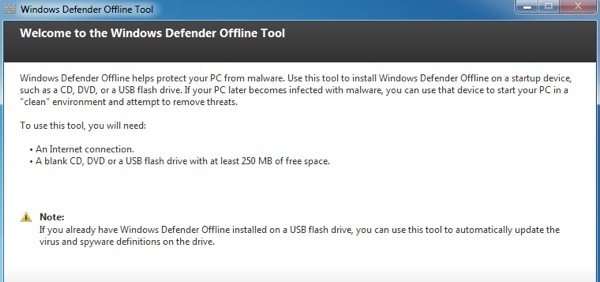
المضي قدما وانقر فوق التالي للبدء في إنشاء الوسائط بلا اتصال. بمجرد قبول اتفاقية الترخيص ، سيتم منحك خيار تثبيت Windows Defender Offline على قرص CD / DVD أو محرك أقراص USB محمول أو لتنزيل ملف ISO.
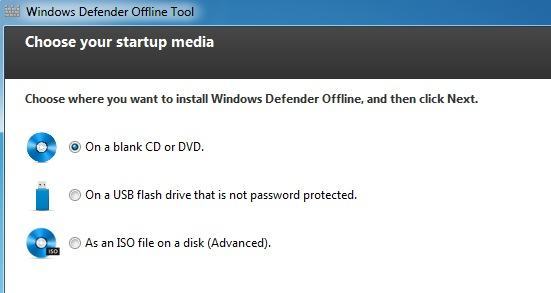
قمت بتثبيته على محرك أقراص فلاش ، والذي سيتعين إعادة تنسيقه لتثبيت Windows Defender Offline. تحتاج فقط إلى 250 ميغابايت من المساحة الخالية على محرك الأقراص المحمول ، ولكن سيظل تنسيقها بالكامل.
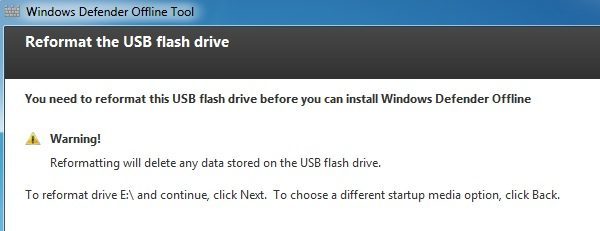
انقر فوق التالي والعملية ستبدأ. سيتم تنزيل الملفات ثم معالجتها ثم تنسيق محرك أقراص USB ثم تثبيت الملفات.
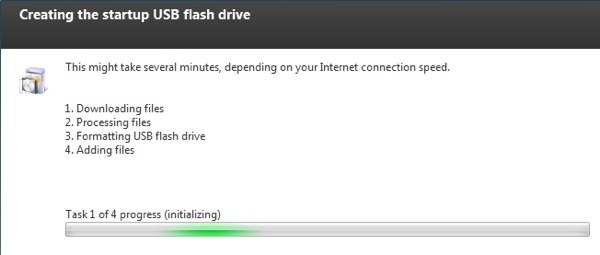
بمجرد اكتمالها ، سترى إرشادات حول كيفية استخدام الوسائط الجديدة:
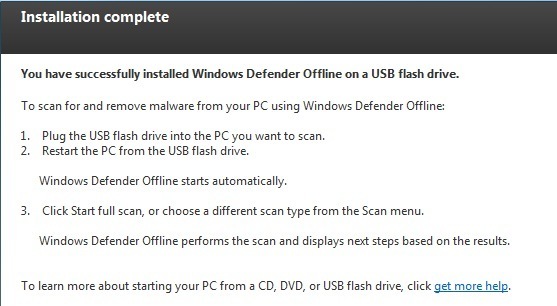
الآن يمكنك التمهيد باستخدام الوسائط وستحصل على شاشة Windows Defender. إذا لم يتم تشغيل جهاز الكمبيوتر تلقائيًا على محرك أقراص USB ، فستحتاج إلى تغيير ترتيب التمهيد في BIOS أولاً.
لاحظ أنه يتم تنزيل جميع ملفات التعريف عند استخدام أداة التثبيت. لست بحاجة إلى اتصال بالإنترنت أو أي شيء آخر لتحديث ملفات التعريف. إذا كنت بحاجة إلى تشغيل الأداة مرة أخرى في وقت لاحق ، فستحتاج إلى إنشاء الوسائط مرة أخرى لأنه سيقوم بتنزيل أحدث الملفات ثم إنشاء الوسائط القابلة للتمهيد.
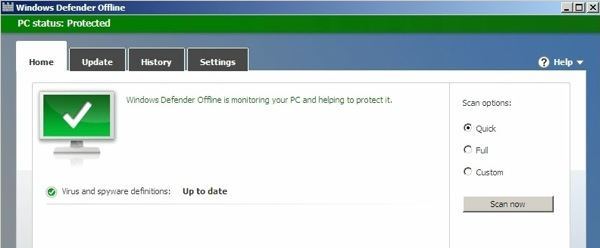
نأمل ، في المرة التالية التي تواجه فيها مشكلة في جهاز الكمبيوتر الخاص بك وأنت تعرف أنه من برامج التجسس أو البرامج الضارة ، يمكنك استخدام الأداة غير المتصلة بالإنترنت لتطهير النظام الخاص بك. إذا كان لديك أي أسئلة أو مشاكل في استخدام الأداة ، فلا تتردد في إرسال تعليق! استمتع!